Глобальное и локальное форматирование
Существует возможность вмешиваться в процесс взаимодействия глобального и локального форматирования с помощью тех или иных комбинаций клавиш.
- Если при задании абзацу нужного стиля необходимо сохранить все элементы местного форматирования, выполните щелчок мышью на имени стиля с одновременным удержанием клавиши SHIFT.
- Если при выборе стиля в палитре стилей нажать и удержать комбинацию клавиш SHIFT + CTRL + Space, текст форматируемого абзаца примет нормальное начертание, независимо от того, какое локальное форматирование было в нем применено. Заметьте, что текст принимает не начертание стиля, а именно нормальное начертание символов. Таким образом, если вам необходимо отменить локальное форматирование абзаца, это можно сделать в два приема – сначала задать абзацу нужный стиль с удержанием комбинации клавиш SHIFT + CTRL + Space. Текст примет нормальное начертание. Если в стиле и предусмотрено таковое, дело сделано. В противном случае нужно повторно придать тексту необходимый стиль.
Комбинация клавиш SHIFT + CTRL + Space воздействует на все виды форматирования, кроме форматирования регистра и индексов. Локальное форматирование такого рода можно отменить вручную. Если в тексте встречается много элементов подобного форматирования и их нужно отменить, советуем вам воспользоваться таким несложным приемом.
В стиле форматируемого абзаца задайте значение регистра, соответствующее тому, которое вы хотите отменить. Если это капитель, то задайте написание капителью в стиле. Вы получите текст, набранный капителью целиком. Затем снова войдите в диалоговое окно редактирования стилей и задайте нормальный регистр символов. Текст потеряет форматирование капителью. О редактировании стилей см. разд. "Задание атрибутов символов и абзацев в стиле" данной главы.
Примечание
Чтобы задать стиль для абзацев текста, расположенного в публикации фрагментами, например для заголовков, иногда можно воспользоваться инструментом поиска и замены. В качестве объекта поиска задайте некую уникальную последовательность символов, встречающуюся только в искомых фрагментах текста. Если такой последовательности нет – значит, вам не повезло и придется просматривать текст вручную. Например, вы хотите задать стиль для заголовков первого уровня, и в каждом из них встречается слово "Глава", написанное с большой буквы с предшествующим ему возвратом каретки. Последовательно находя в тексте эту комбинацию, вы быстро зададите стиль для всех заголовков. Такой прием экономит время при верстке материалов, набранных в текстовых процессорах без применения стилей. Подробно инструменты поиска и замены рассмотрены в гл. 8.
Индикация стилей
Имена стилей публикации сведены в список. Этот список показан в палитре стилей, управляющей палитре, подменю Style (Стиль) меню Type (Текст) и в одноименном подменю контекстного меню.
В любой момент можно узнать, какой из стилей применен к текущему абзацу. В палитре активный стиль помечен инверсным выделением. Для определения стиля абзаца достаточно установить в нем точку ввода и посмотреть на список стилей. В управляющей палитре имя активного стиля появляется в строке выбора стилей. В меню Style (Стиль) и в списке контекстного меню стиль, назначенный текущему абзацу, помечен галочкой (см. рис. 6.3 и 6.4).
— Регулярная проверка качества ссылок по более чем 100 показателям и ежедневный пересчет показателей качества проекта.
— Все известные форматы ссылок: арендные ссылки, вечные ссылки, публикации (упоминания, мнения, отзывы, статьи, пресс-релизы).
— SeoHammer покажет, где рост или падение, а также запросы, на которые нужно обратить внимание.
SeoHammer еще предоставляет технологию Буст, она ускоряет продвижение в десятки раз, а первые результаты появляются уже в течение первых 7 дней. Зарегистрироваться и Начать продвижение
Статус стиля
Во всех инструментах выбора стилей существует индикация статуса. Если рядом с именем стиля в списке стоит знак плюс (в палитре стилей – серый крестик), это означает, что к данному абзацу было дополнительно применено локальное форматирование, которое можно при необходимости отменить в палитре стилей однократным щелчком мыши на крестике (разумеется, если данное локальное форматирование поддается автоматической отмене – см. предыдущий раздел).
Если рядом с именем стиля в палитре стилей стоит пиктограмма дискеты, а в других списках – звездочка, это значит, что данный стиль был импортирован вместе со своей публикацией из другого приложения. Импортированный стиль отображается и печатается корректно, но не считается "своим", пока он не будет отредактирован внутри PageMaker. Подробнее об этой теме см. разд. "Задание атрибутов символов и абзацев в стиле" данной главы.
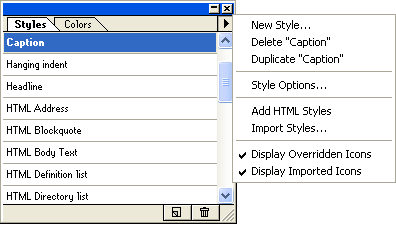
Рис. 6.7. Активный, импортированный и измененный стили в палитре. Меню палитры стилей
В редакторе материалов PageMaker можно определить режим отображения имен стилей для каждого абзаца (см. рис. 8.7). Режим показа имен стилей Display style names (Показать имена стилей) включается во вложенном окне More Preferences (Дополнительные установки) окна Preferences (Установки).
Кнопка со стрелкой в верхнем правом углу палитры стилей открывает меню палитры (рис. 6.7). Две последние команды меню относятся к режиму отображения статуса стиля – Display Overridden Icons (Показать модифицированные стили) и Display Imported Icons (Показать импортированные стили). Если эти команды включены, в строках палитры отображается статус стиля, в противном случае отображения статуса не происходит. Остальные команды мы рассмотрим по мере изучения материала.
